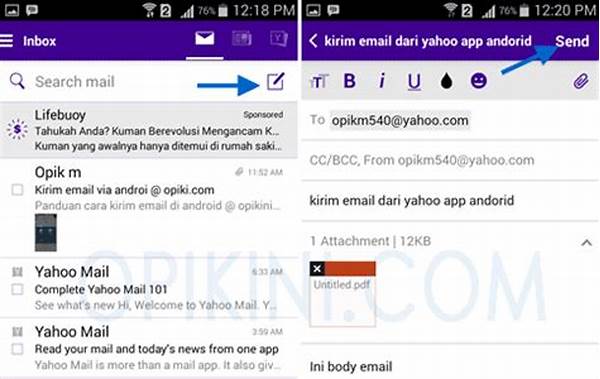Hai gengs! Ketemu lagi nih sama kita yang selalu berbagi info kece buat kalian semua. Kali ini, kita bakal ngebahas gimana sih caranya kirim email lewat Yahoo. Yup, buat kalian-kalian yang masih bingung atau mungkin baru pertama kali mau nyoba, tenang aja, kita udah siapin “Tutorial Kirim Email Yahoo” yang bakal bantu kalian step by step. Jahaha, yuk langsung aja kita gaskeun!
Langkah-Langkah Kirim Email Yahoo
Pertama-tama, sebelum memulai tutorial kirim email Yahoo, pastikan kalian udah login ke akun Yahoo Mail kalian. Buat yang masih nyasar dan belum punya akun, bisa langsung daftar dulu ya. Setelah login, langsung deh klik tombol ‘Compose’ atau ‘Tulis’, pokoknya yang buat buka jendela email baru. Nah, di sini kalian bisa mulai nulis email kalian. Masukkan alamat email si penerima di kolom ‘To’ atau ‘Kepada’, terus kasih judul email di bagian ‘Subject’. Gampang banget kan gengs? Happy emailing!
Selanjutnya, di bagian isi email, tulis pesan yang mau kalian sampaikan. Di tutorial kirim email Yahoo ini, kalian juga bisa nambahin attachment atau lampiran. Pengen kirim foto, dokumen, atau file lainnya, tinggal klik ikon paper clip. Gampang kan? Terus, pastikan pesan kalian udah bener dan gak ada typo. Kalau udah yakin, klik tombol ‘Send’ atau ‘Kirim’ di pojok. Voila! Email kalian langsung meluncur ke tujuan.
Fitur Tambahan Yahoo Mail
Yang seru dari tutorial kirim email Yahoo adalah banyak fitur tambahan yang bisa kalian manfaatin. Misalnya, kalian bisa nge-set tema atau background khas yang bikin tampilan email jadi lebih cool. Ada juga fitur ‘Draft’ buat kalian yang suka ketundaan nulis, jadi email-nya bisa disimpan dulu sebelum dikirim. Ada pula fitur filter buat ngerapiin inbox biar tetep kece. Pokoknya, Yahoo Mail gak bikin bosen deh!
Keamanan Akun Yahoo
Ohiya guys, satu tips penting dari tutorial kirim email Yahoo, jangan lupa buat menjaga keamanan akun kalian. Pastikan password kalian cukup kuat dan jangan sembarang dibagiin ke orang lain. Fitur two-step verification di Yahoo bisa bantu jaga keamanan akun kalian dari geng tangan usil. Jadi, tetap waspada dan aman saat emailing!
Personalisasi Yahoo Mail
Di tutorial kirim email Yahoo, kalian juga bisa personalisasi email kalian biar lebih catchy. Nama pengirim bisa kalian custom pake nama display yang beda, biar lebih personal. Ada juga fitur signature, jadi otomatis bisa nambah tanda tangan digital di akhir email kalian. Asik kan? Kirim email serasa lebih personal dan profesional.
Tips Mengatasi Masalah Umum di Yahoo Mail
Dalam tutorial kirim email Yahoo ini, gak lepas dari yang namanya problem. Kadang email gak terkirim atau masuk folder spam, duh! Solusinya, coba cek koneksi internet kalian dulu. Kalau masalah berlanjut, coba cek setting di akun kalian atau hubungi customer service Yahoo. Jadi, jangan panik dulu ya!
Manfaat Menggunakan Yahoo Mail
Mungkin pada nanya, kenapa mesti pake Yahoo Mail? Nah, di tutorial kirim email Yahoo ini, kami kasih bocoran. Yahoo Mail punya kapasitas penyimpanan yang cukup besar dan fitur-fitur yang gak kalah saing sama layanan email lainnya. Belum lagi tampilannya yang simpel dan user-friendly. Pasti nyaman deh lama-lama pake Yahoo Mail!
Kesimpulan
Dari tutorial kirim email Yahoo ini, kita bisa simpulkan kalo Yahoo Mail masih jadi pilihan menarik buat yang suka email-an. Fitur-fiturnya yang kece bikin pengalaman kirim email lebih mudah dan asik. Jadi, buat kalian yang masih bingung, semoga tutorial ini membantu ya. Eksplore lebih banyak fitur dan happy emailing, guys!